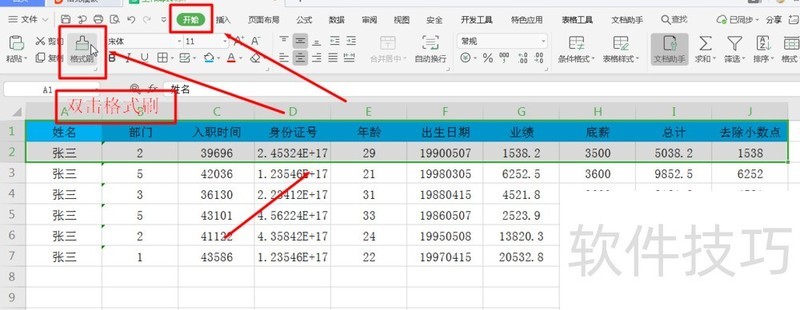在Excel表格中如何快速的批量的隔行填充颜色
来源:人气:10更新:2024-06-24 04:00:09
如何在Excel中快速批量自动着色?告别繁琐手动操作,三步轻松实现,提升办公效率飞跃。
1、 首先打开电脑,下载安装办公软件,这里以WPS为例,如图
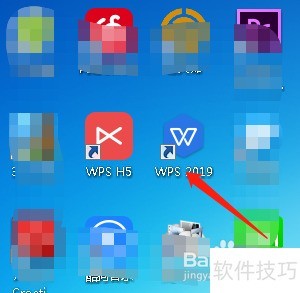
2、 安装完成后我们双击图标打开,在其左侧点击“新建”
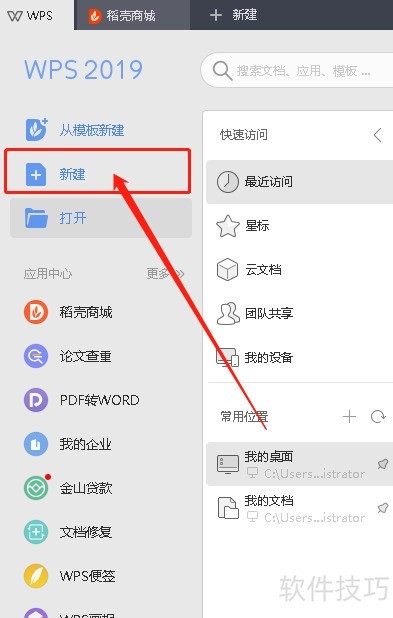
3、 接着选择表格的图标,点击下方的“创建新建空白表格”
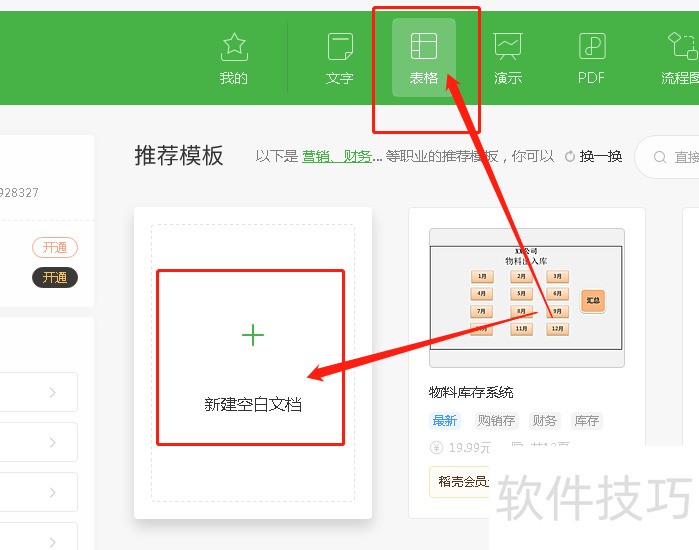
4、 在空白的表格中输入一些自己想要的数据。
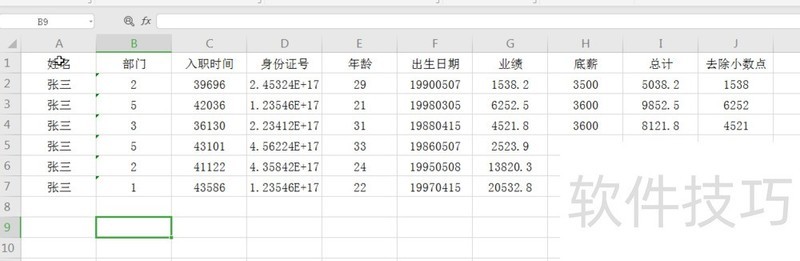
5、 接着我们先选中第一行数据,在其“开始”选项卡中,我们手动填充一个自己喜欢的颜色,如图标记所示
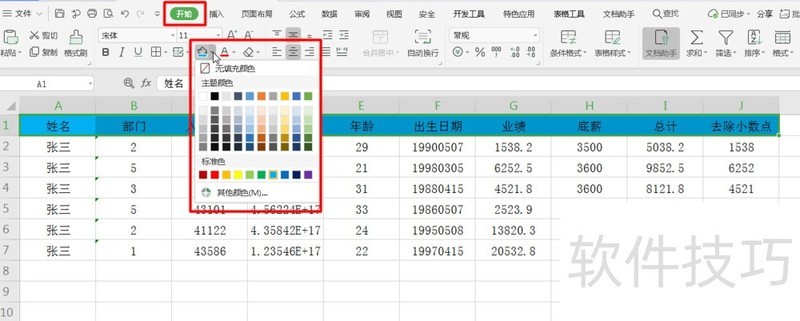
6、 然后我们选中填充的一行数据和不填充的一行数据,在其“开始”选项卡下找到“格式刷”图标,如图中标记所示,双击“格式刷”,如图